第三节 网页管理
当用户设计好一个网页后,还需要对其进行管理,例如打开、保存、关闭等操作。如果对所设计的网页不满意,还需要对其进行删除。在设计完成后,并且感觉很满意,用户还需要对其进行预览操作,从总体效果上查看网页,最后还要打印网页。
一、打开网页
在FrontPage 2003中若要打开网站的网页文件,在文件夹列表中双击要打开的网页即可打开。如果要打开位于其他Web站点或本地文件系统中的网页,其具体操作步骤如下:
(1)在FrontPage 2003编辑窗口中选择“文件”→“打开”命令,或者直接单击“常用”工具栏中的“打开”按钮,弹出“打开文件”对话框,如图3.3.1所示。
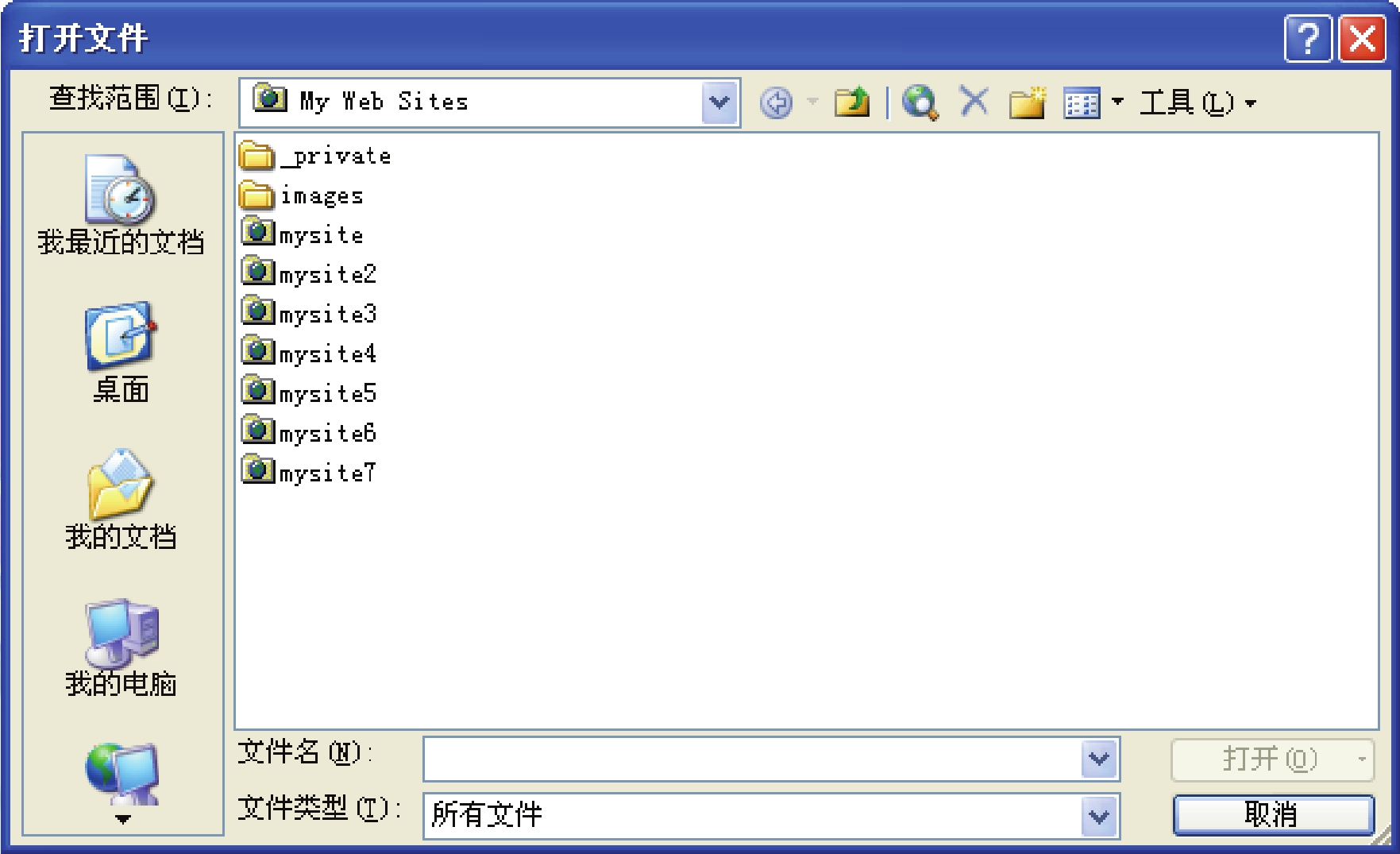
图3.3.1 “打开文件”对话框
(2)在该对话框中的“查找范围”下拉列表中选择要打开网页所处的位置,然后在列表框中选择要打开的网页,单击“打开”按钮即可打开该网页。
(3)用户还可以在“文件名”下拉列表中选择或者输入要打开网页的名称,在“文件类型”下拉列表中选择网页的文件类型,然后单击“打开”按钮。
技巧:按快捷键“Ctrl+O”,也可以弹出“打开文件”对话框,对要打开的网页进行查找。
二、保存网页
当用户设计完一个网页后,要对网页进行保存,以便于以后将其发布到网上或者进行修改。
1.将网页保存到当前站点
将网页保存到当前站点的具体操作步骤如下:
(1)如果网页还没有保存过,选择“文件”→“保存”命令,或者直接单击“常用”工具栏中的“保存”按钮,弹出“另存为”对话框,如图3.3.2所示。系统默认的当前站点地址为“我的文档”中的“My Web Sites”文件夹。在“文件名”下拉列表中输入网页的名称,单击“保存”按钮即可。
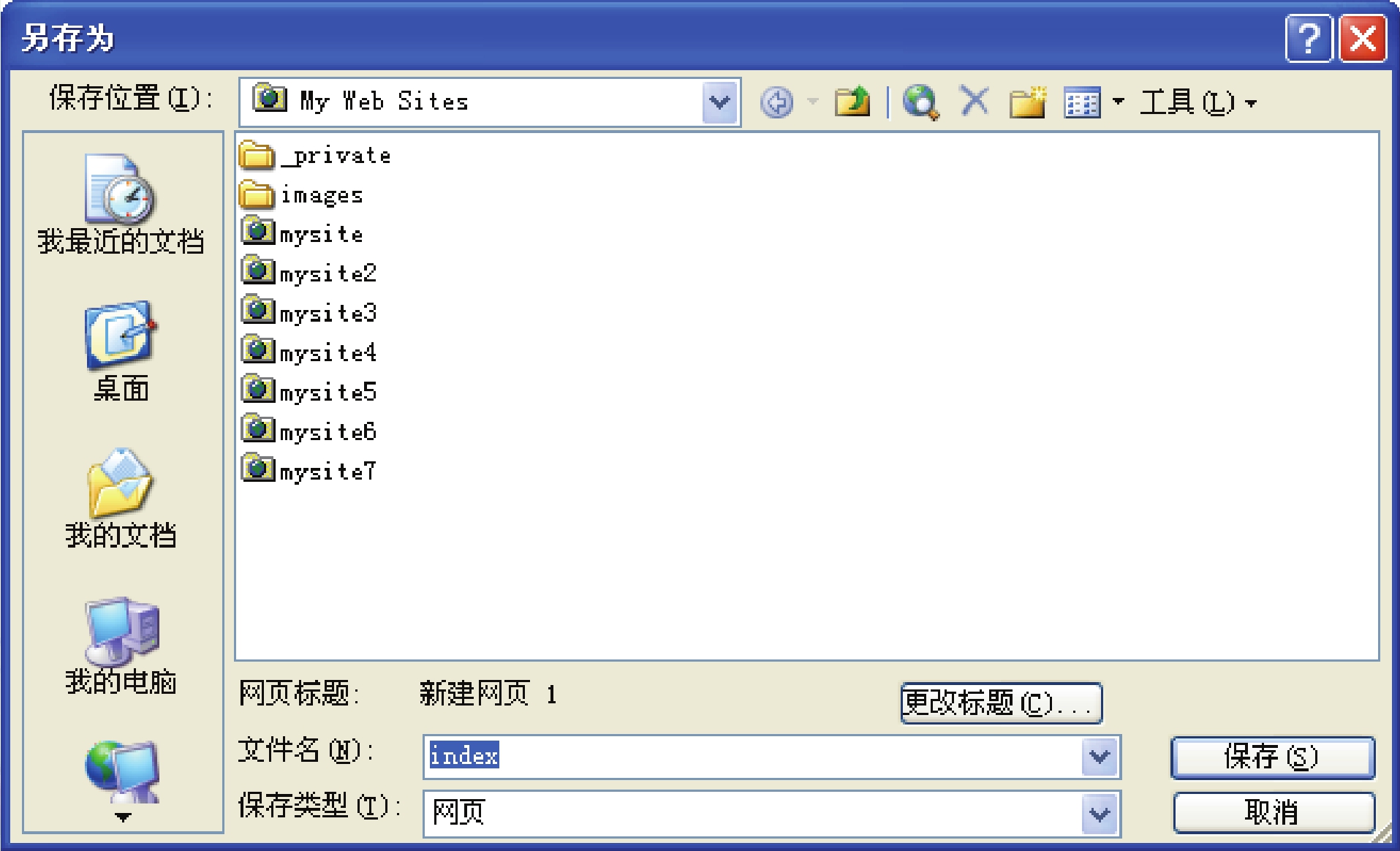
图3.3.2 “另存为”对话框
(2)如果要将网页保存到其他地方或者需要更改网页的名称然后再进行保存,选择“文件”→“另存为”命令,弹出“另存为”对话框,在该对话框中的“保存位置”下拉列表中找到并打开将要保存到的文件夹,在“文件名”文本框中输入网页的名称,单击“保存”按钮即可。
(3)在“另存为”对话框中单击“更改标题”按钮,弹出“设置网页标题”对话框,如图3.3.3所示。在该对话框中的“网页标题”文本框中显示的是网页当前使用的标题,用户可以直接在文本框中重新输入网页标题,单击“确定”按钮后,标题将出现在浏览器窗口的标题栏中。
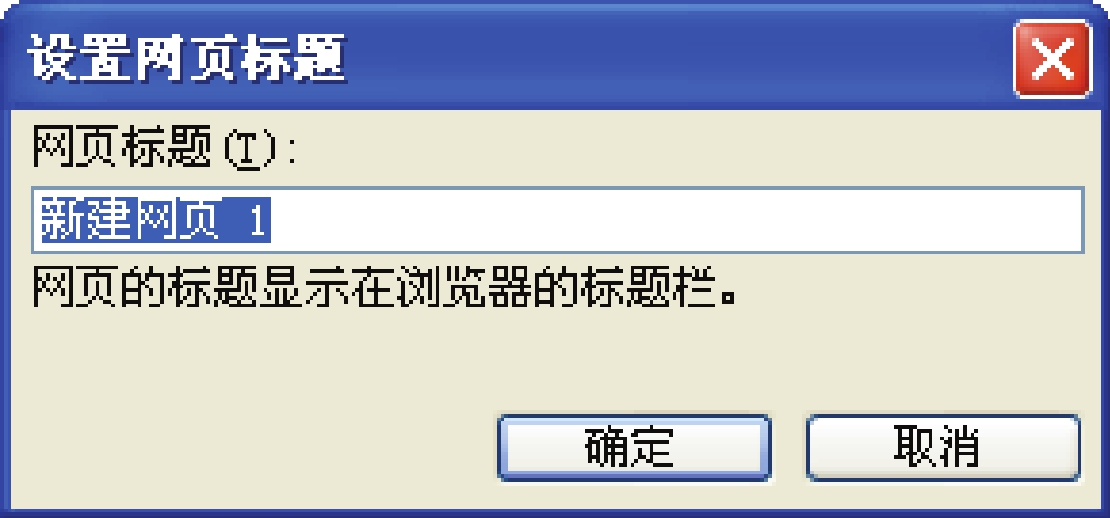
图3.3.3 “设置网页标题”对话框
2.将网页保存到不同的站点
将网页保存到不同站点的具体操作步骤如下:
(1)选择“文件”→“另存为”命令,将会弹出“另存为”对话框。
(2)在该对话框中,找到并选择要保存网页的站点,在“文件名”下拉列表中,输入网页的名称,最后单击“保存”按钮。
3.在浏览器中预览网页之前自动保存网页
在浏览器中预览网页之前自动保存网页的具体操作步骤如下:
(1)选择“文件”→“浏览器中预览”→“编辑浏览器列表”命令,弹出如图3.3.4所示的“编辑浏览器列表”对话框。
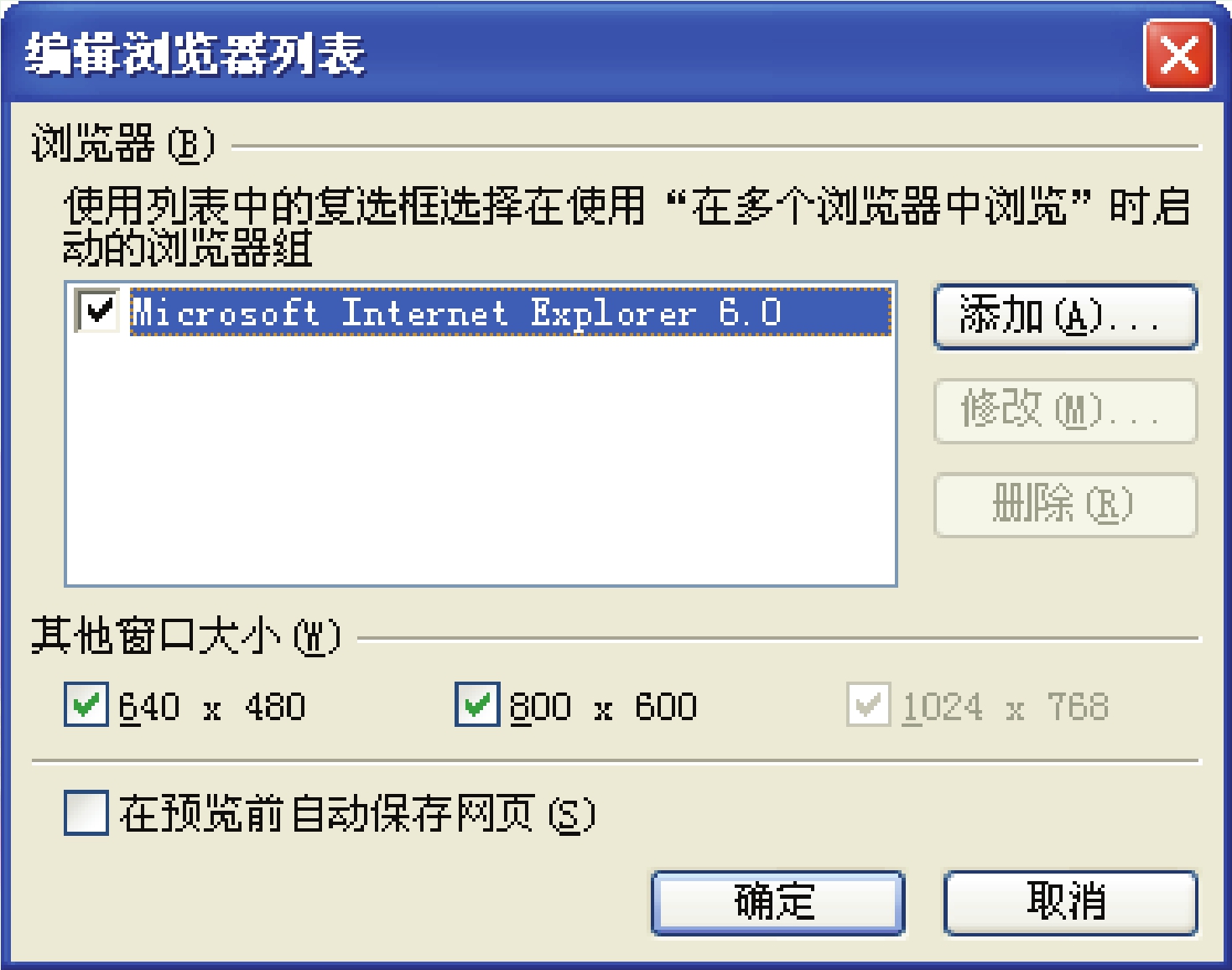
图3.3.4 “编辑浏览器列表”对话框
(2)在该对话框中,选中“在预览前自动保存网页”复选框,单击“确定”按钮,系统将会自动在预览网页之前,保存网页。
提示:如果在网页中添加了图像、ActiveX控件、声音文件或者其他对象,系统会在用户保存网页时提示用户将这些文件或插件保存到与网页相同的位置。如果要确保所有网站访问者无论使用哪种计算机语言或操作系统都能跟踪URL,应该在网页的URL中使用无格式的ASCII字符。
注意:如果同时打开了多个网页,并且需要对其进行保存,则需要在按住“Shift”键的同时,选择“文件”→“全部保存”命令,对打开的所有网页进行保存。
三、关闭网页
如果要关闭打开的网页,可选择“文件”→“关闭”命令。如果对网页做了修改,但没有进行保存操作,FrontPage 2003会弹出如图3.3.5所示的信息提示框,提示用户是否保存对网页做出的修改。
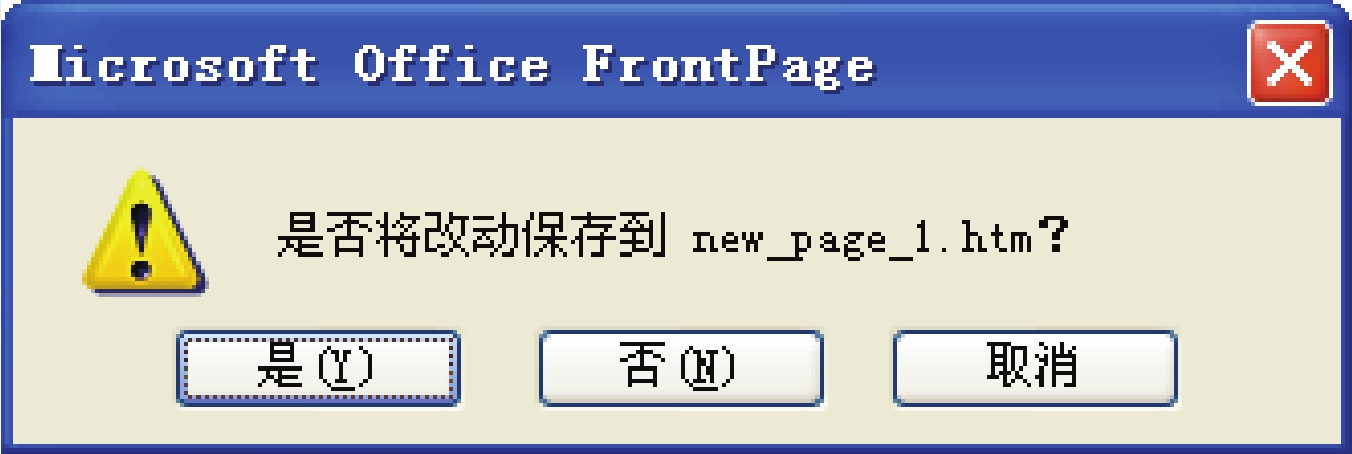
图3.3.5 信息提示框(https://www.daowen.com)
四、删除网页
如果需要删除站点中的某个网页,可单击“文件夹”按钮,切换到文件夹视图,选择要删除的网页,按“Delete”键,或者单击鼠标右键,从弹出的快捷菜单中选择“删除”命令,将弹出“确认删除”对话框,如图3.3.6所示。单击“是”按钮即可删除该网页。
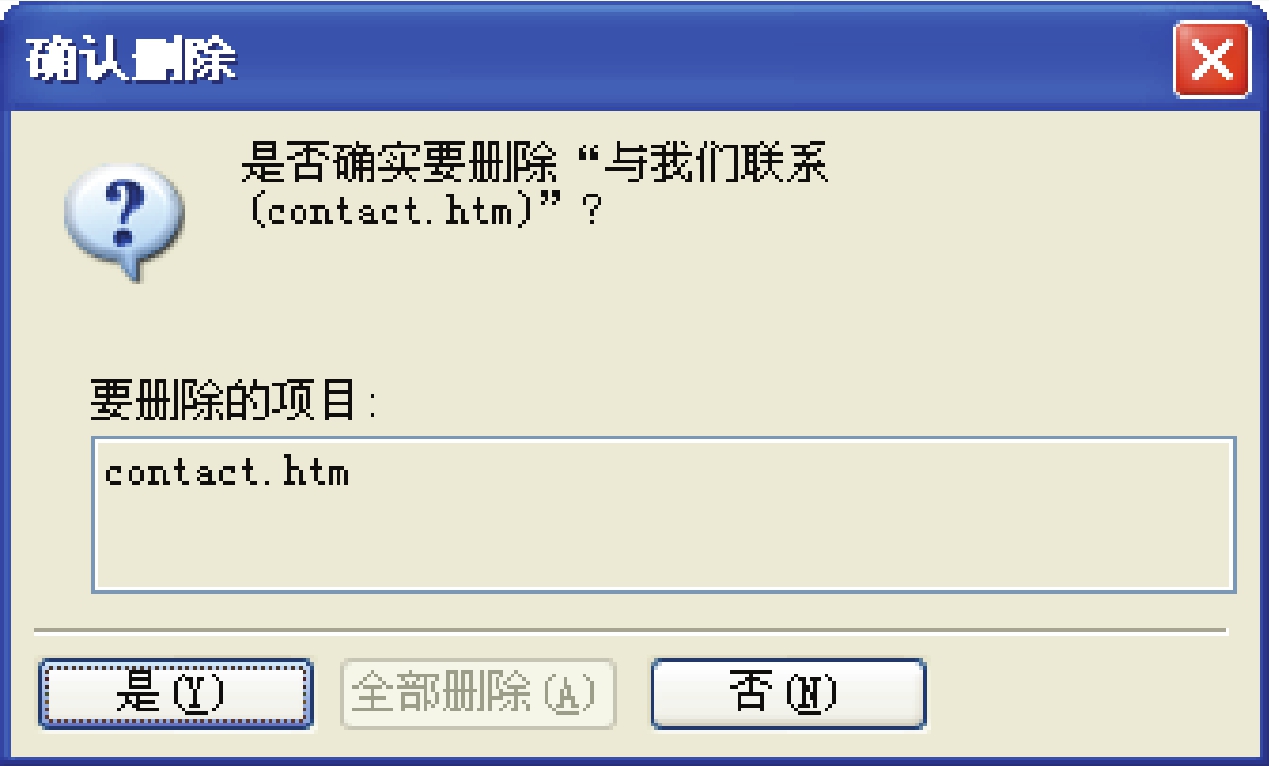
图3.3.6 “确认删除”对话框
五、预览和打印网页
用户在制作网页的过程中,往往需要查看制作的效果。在FrontPage 2003中可以让用户直接预览,或者直接将网页打印出来,以观看其整体效果。
1.预览网页
在网页制作过程中,为了查看效果,需要经常预览网页。用户可以通过浏览器预览网页的效果,其具体操作步骤如下:
(1)选择“文件”→“在浏览器中预览”→“编辑浏览器列表”命令,弹出的“编辑浏览器列表”对话框(见图3.3.4)。
(2)在对话框的“浏览器”选区中选择网页浏览器,在“其他窗口大小”选区中确定浏览器窗口的观察尺寸。
(3)设置完成后,单击“确定”按钮。
(4)如果用户要在“浏览器”列表框中添加新的浏览器,可单击“添加”按钮,将弹出“添加浏览器”对话框,如图3.3.7所示。
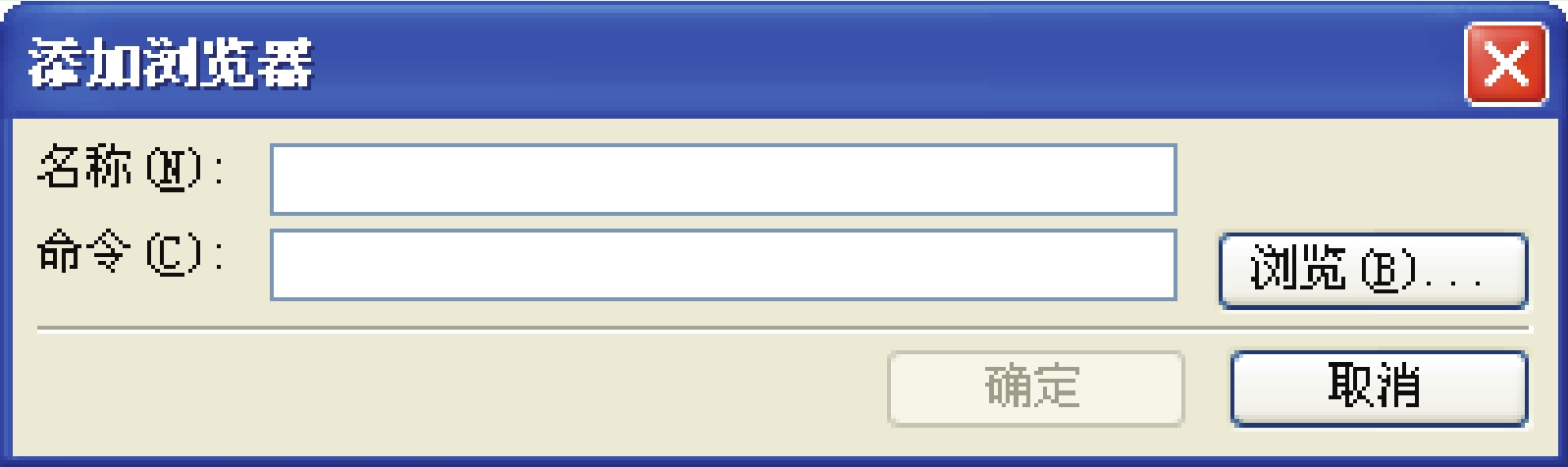
图3.3.7 “添加浏览器”对话框
(5)在该对话框中的“名称”文本框中输入浏览器的名称,在“命令”文本框中输入位置命令,单击“确定”按钮返回到“编辑浏览器列表”对话框中,新添加的浏览器出现在“浏览器”列表框中。
(6)在“浏览器”列表框中选择已经安装的浏览器,单击“更改”按钮,可对浏览器的名称、命令位置进行修改。单击“删除”按钮,则可删除选择的浏览器。
(7)所有设置完成后,在需要浏览的网页上单击鼠标右键,从弹出的快捷菜单中选择“打开方式”→“Internet Explo rer”命令,即可在浏览器中预览网页效果,如图3.3.8所示。

图3.3.8 用浏览器预览网页
提示:单击FrontPage 2003编辑窗口左下角的“预览”按钮,即可对当前打开的网页内容进行预览。用“预览”按钮预览网页时不需要对网页进行保存,也不需要启动其他的浏览器,它是最方便实用的浏览方法。
注意:在预览网页之前,首先确定在计算机上是否安装了Internet Explorer 4.0或者更高的版本,否则在FrontPage 2003窗口左下角就不会出现“预览”按钮。
2.打印网页
在FrontPage 2003中可以对打开的网页进行打印。在打印之前,首先要对打印的网页进行设置。选择“文件”→“页面设置”命令,弹出“设置页面打印格式”对话框,如图3.3.9所示。在该对话框中可以设置网页的标题、页脚和页边距。单击对话框左下角的“选项”按钮,弹出“打印设置”对话框,如图3.3. 10所示。在该对话框中可以设置打印机,例如选择要使用的打印机,纸张的大小和来源。单击“属性”按钮,可在弹出的对话框中对打印机的属性进行进一步设置。
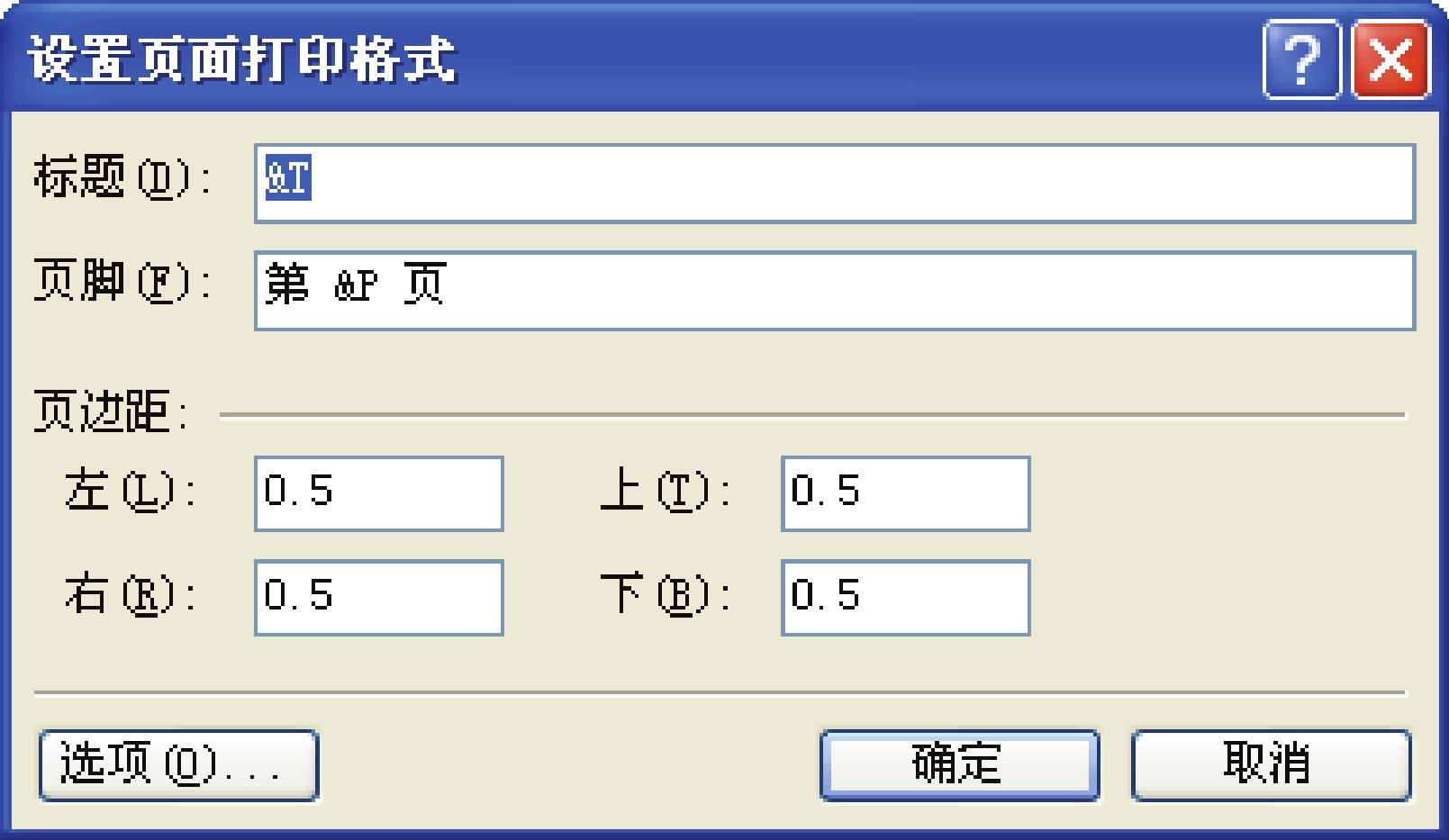
图3.3.9 “设置页面打印格式”对话框
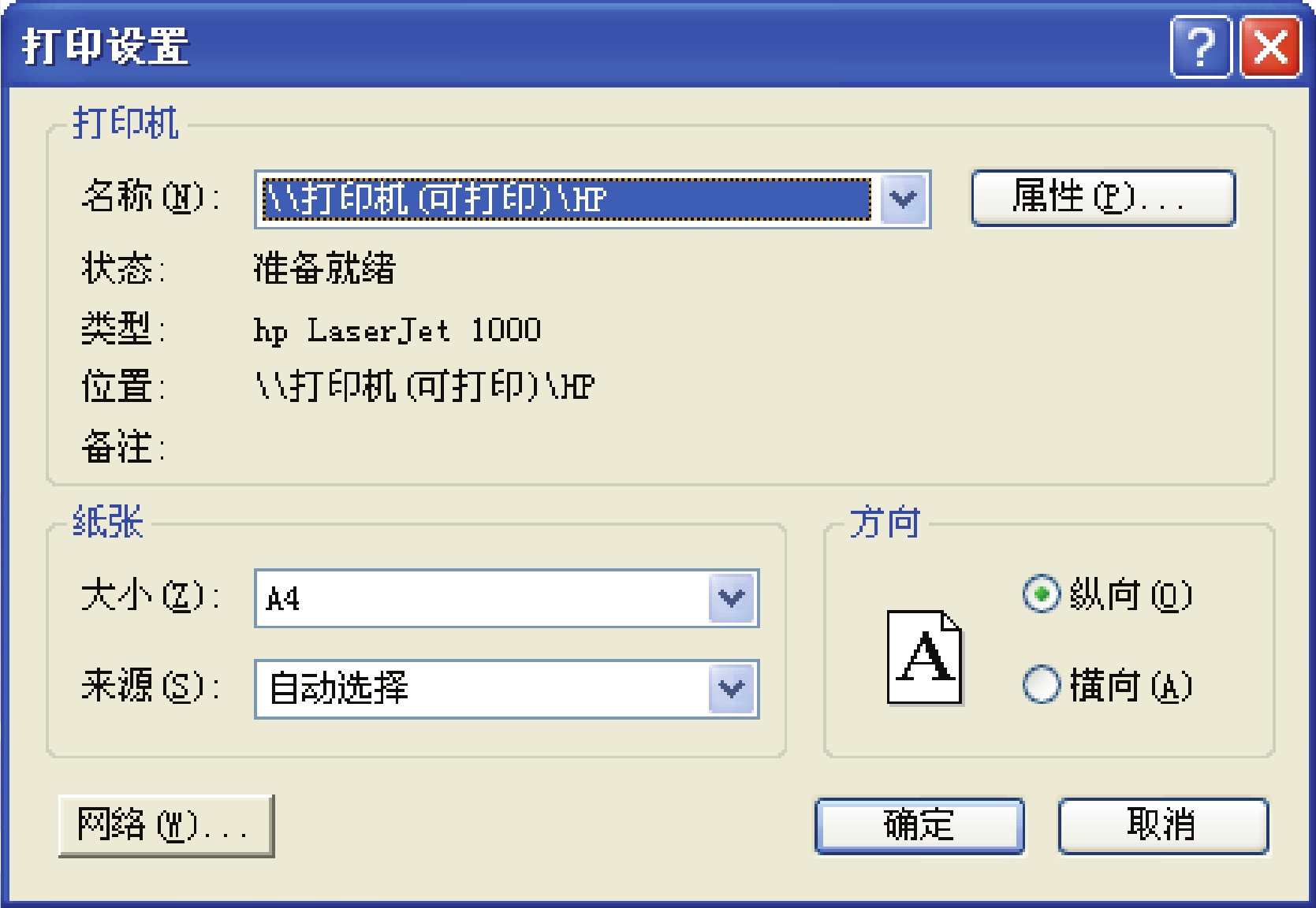
图3.3.10 “打印设置”对话框
在页面设置完后,可查看网页的打印效果。选择“文件”→“打印预览”命令,打开“打印预览”窗口,如图3.3.11所示。
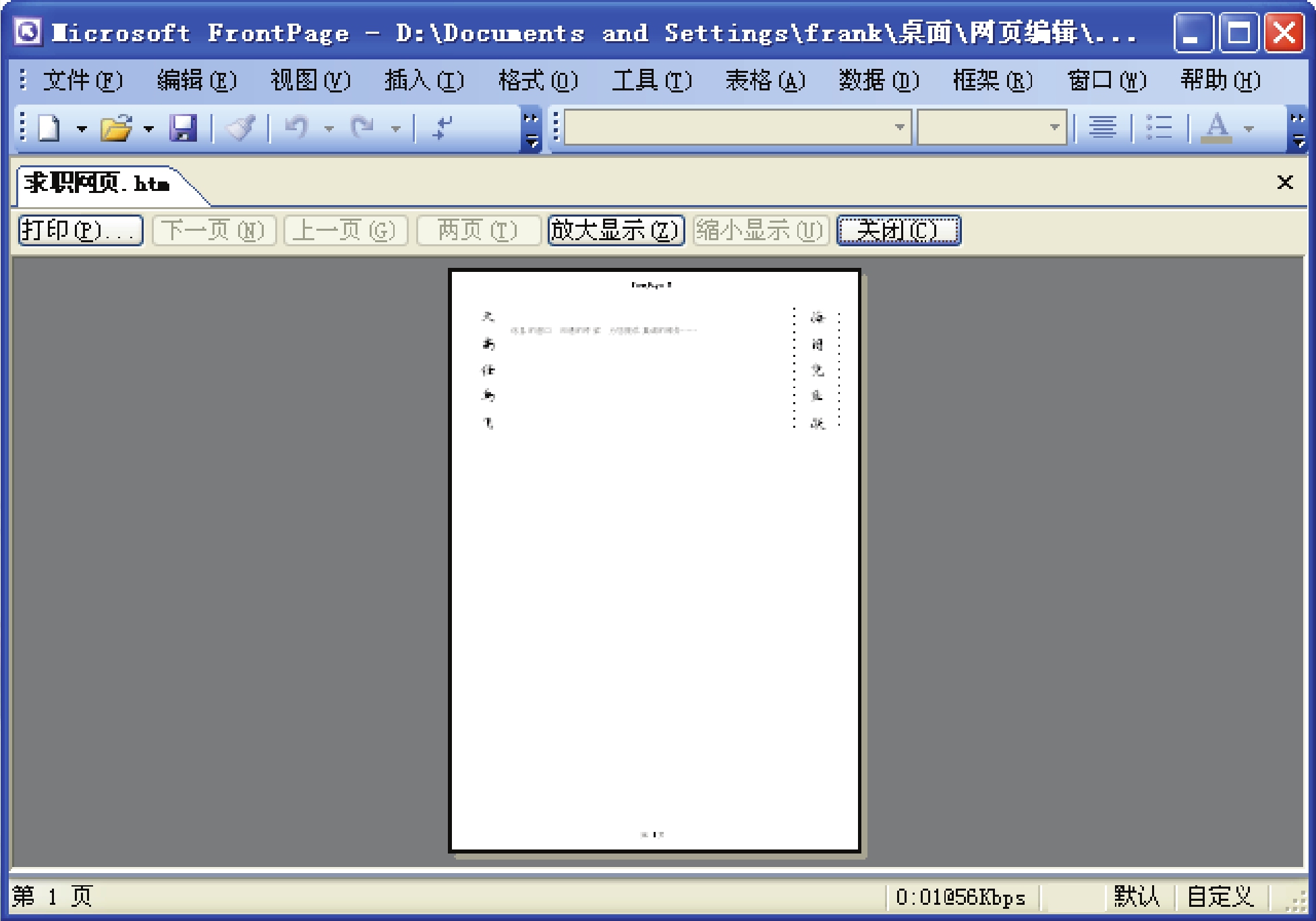
图3.3.11 “打印预览”窗口
在预览状态下查看网页没有错误时,可对网页进行打印。选择“文件”→“打印”命令,弹出“打印”对话框,如图3.3.12所示。在该对话框中对网页的打印范围和份数进行设置,设置完成后,单击“确定”按钮,即可对网页进行打印。
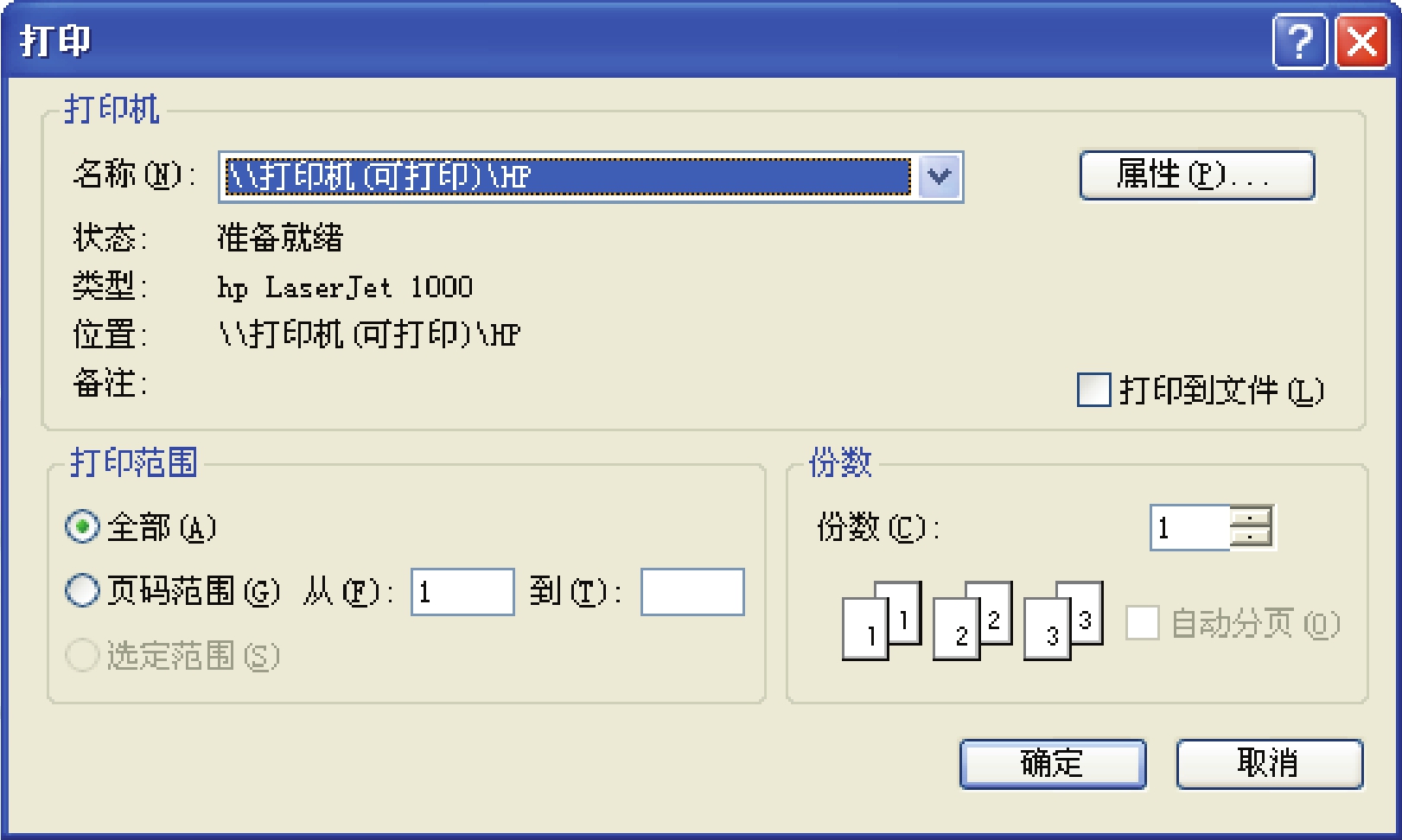
图3.3.12 “打印”对话框
注意:当用户设置的打印格式不能在一页纸上打印一个网页时,系统将会自动把该网页分成几页来打印,并且每一页都有该网页的标题及页脚。
提示:打印出来的网页效果和在浏览器中看到的效果是有区别的,超链接和图形都会按照原有的样式打印出来,但网页中的背景图形和Form表单则不能进行打印。
免责声明:以上内容源自网络,版权归原作者所有,如有侵犯您的原创版权请告知,我们将尽快删除相关内容。







